Los hipervínculos pueden ser muy útiles en Excel, pero también pueden resultar molestos, especialmente si solo deseas ingresar una dirección de correo electrónico o una URL sin crear un enlace automático. Esta guía te mostrará cómo evitar que se creen automáticamente hipervínculos en Excel y cómo eliminarlos si es necesario. ¡Comencemos!
Conceptos clave
- Puedes desactivar los hipervínculos automáticos en Excel con simples ajustes.
- Los hipervínculos se pueden eliminar o editar manualmente si ya han sido creados.
- Un truco para ingresar enlaces sin que se creen automáticamente es usar un signo de comillas.
Instrucciones paso a paso
Primero abre un archivo de Excel vacío para probar los siguientes pasos.
Creación de un hipervínculo
Por ejemplo, al ingresar una URL, Excel creará automáticamente un enlace. Escribe cualquier URL, como por ejemplo "https://www.tublog.com" y presiona la tecla Enter. Verás de inmediato que Excel ha generado un hipervínculo.
Eliminar un hipervínculo
Si deseas eliminar un hipervínculo, haz clic con el botón derecho en el enlace y selecciona "Eliminar enlace". De esta manera podrás eliminar fácilmente los hipervínculos no deseados.
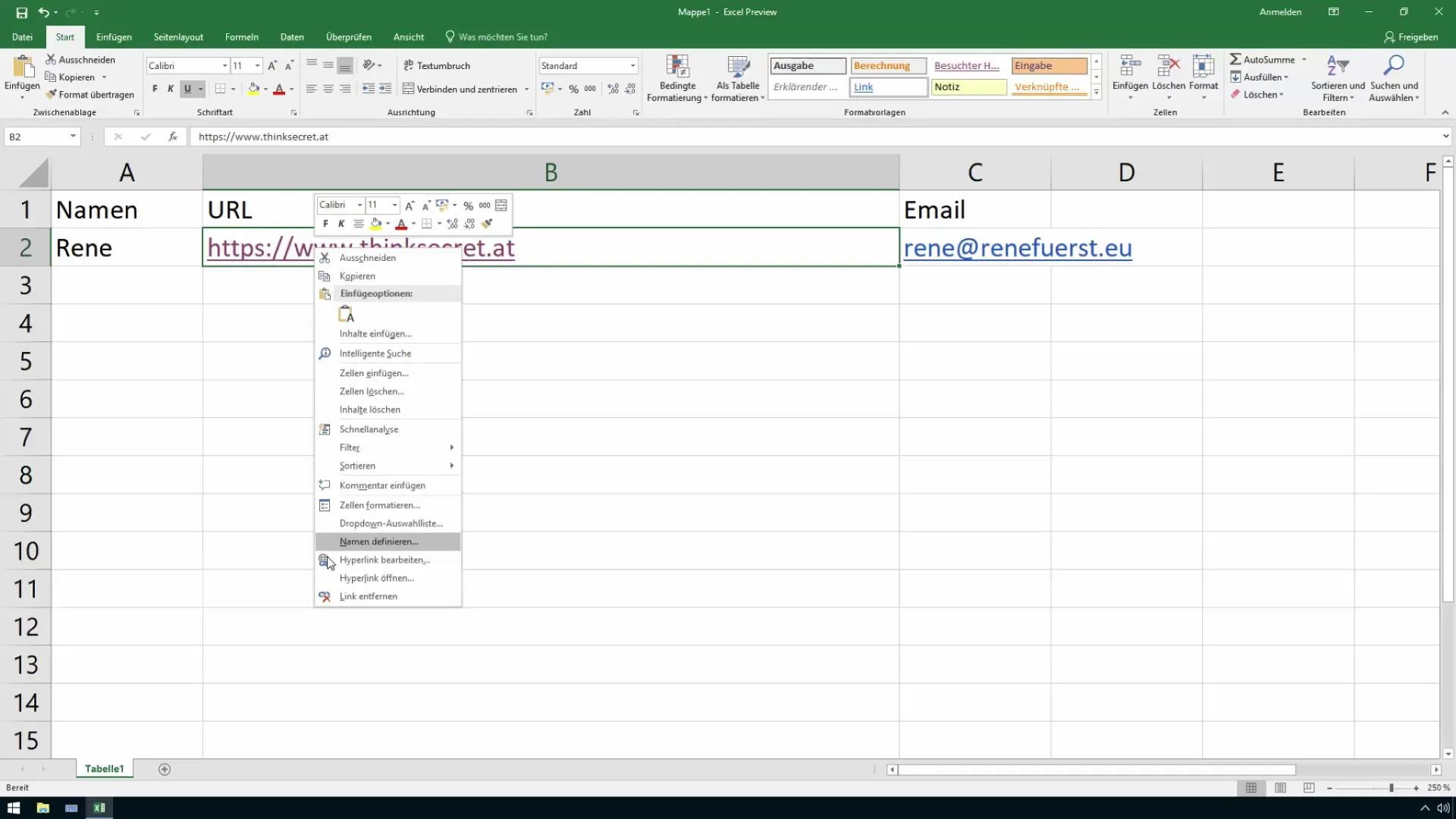
Deshacer un hipervínculo
Si has creado un hipervínculo y deseas deshacerlo temporalmente, puedes usar la opción "Deshacer" o presionar la combinación de teclas Ctrl + Z. Esto eliminará el enlace y podrás ingresar la información nuevamente.
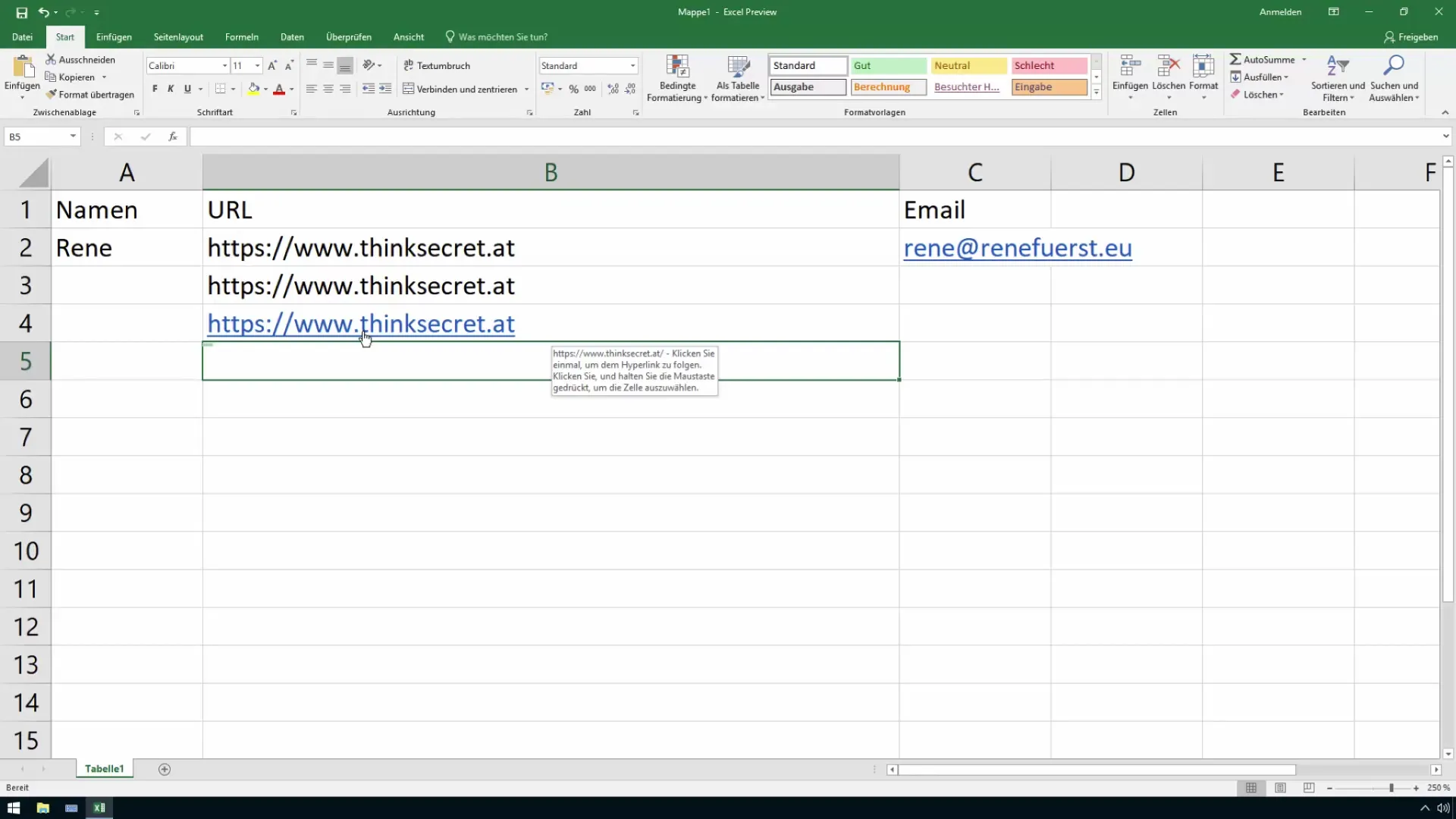
Desactivar la creación automática de hipervínculos
Si no deseas que Excel cree hipervínculos automáticamente, puedes desactivar esta función. Haz clic en "Opciones de Autocorrección" al ingresar una URL o dirección de correo electrónico, y selecciona la opción "No crear enlaces automáticamente". Así, en este documento, no se crearán nuevos enlaces.
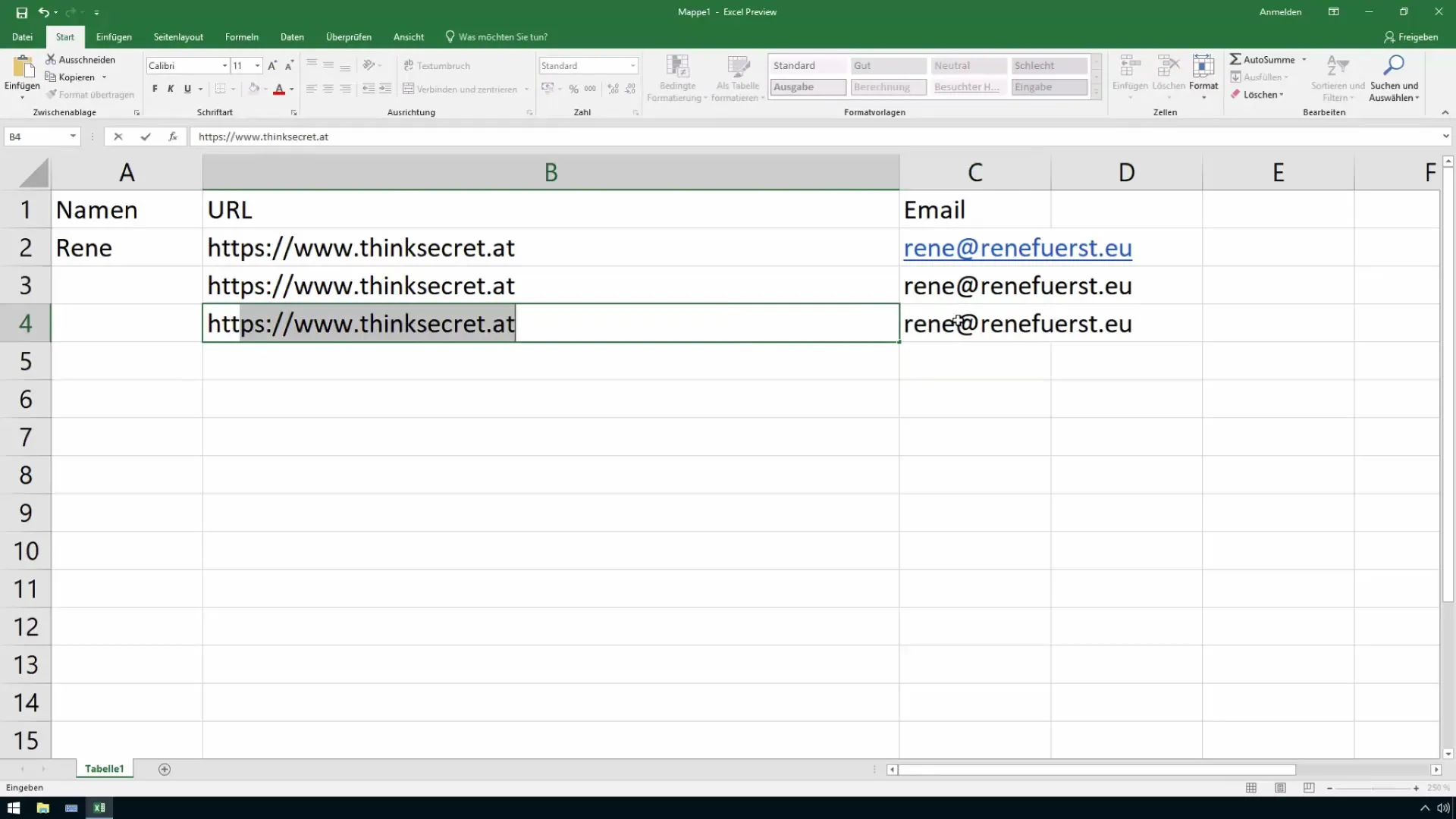
Comillas como truco
Un truco inteligente para evitar la creación automática de un hipervínculo es agregar una simple comilla antes de la URL o la dirección de correo electrónico. Por ejemplo: "'tucorreo@ejemplo.com". Excel ignorará la comilla y no creará un hipervínculo. Luego ingresa la dirección de correo electrónico y no se creará un enlace.
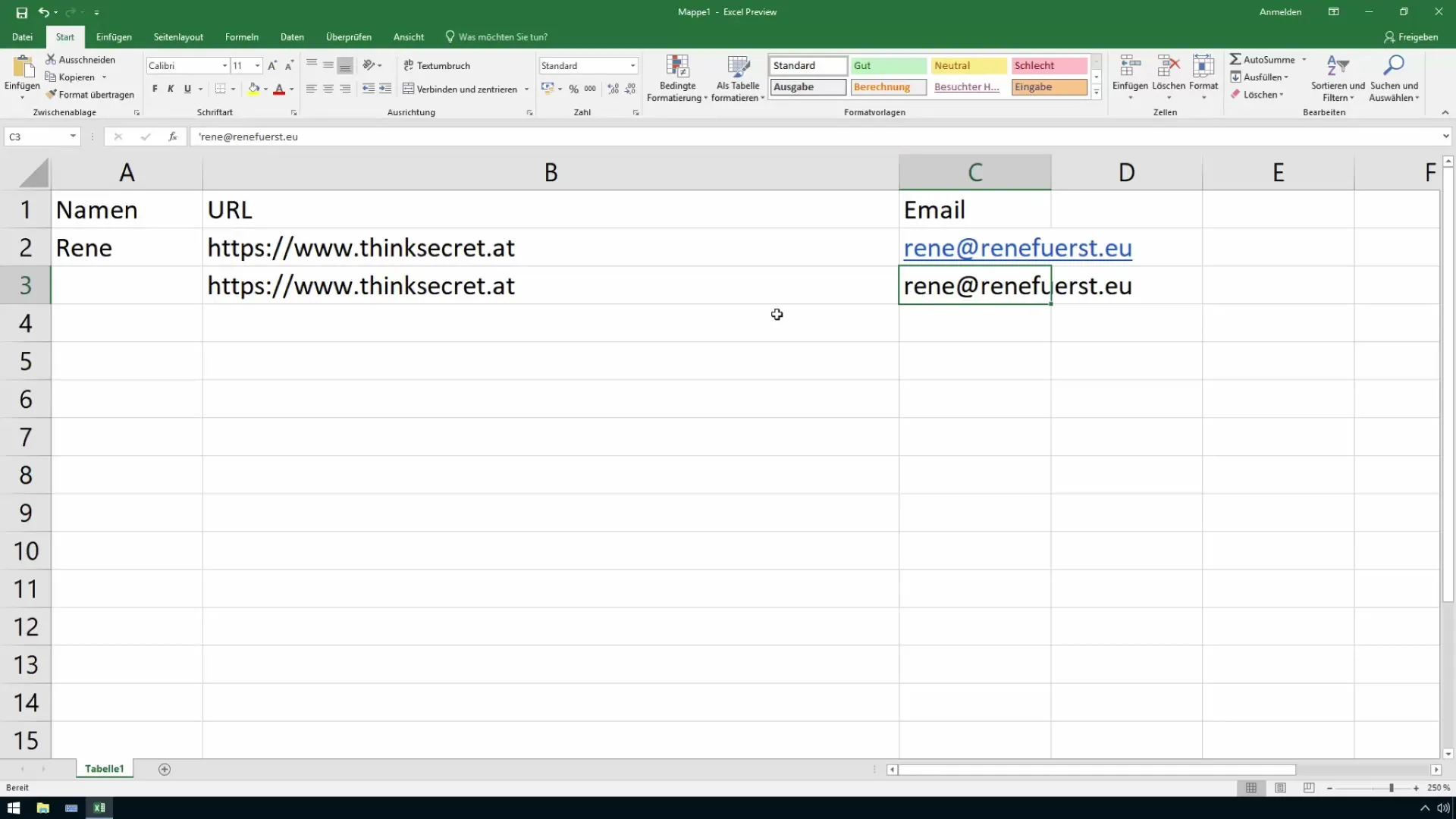
Restablecer configuraciones
Si deseas volver a activar la generación automática de enlaces, ve a "Archivo", luego a "Opciones", haz clic en "Revisión de texto" y finalmente en "Opciones de Autocorrección". Ahí puedes volver a marcar la casilla "Reemplazar direcciones de Internet y de red por enlaces".
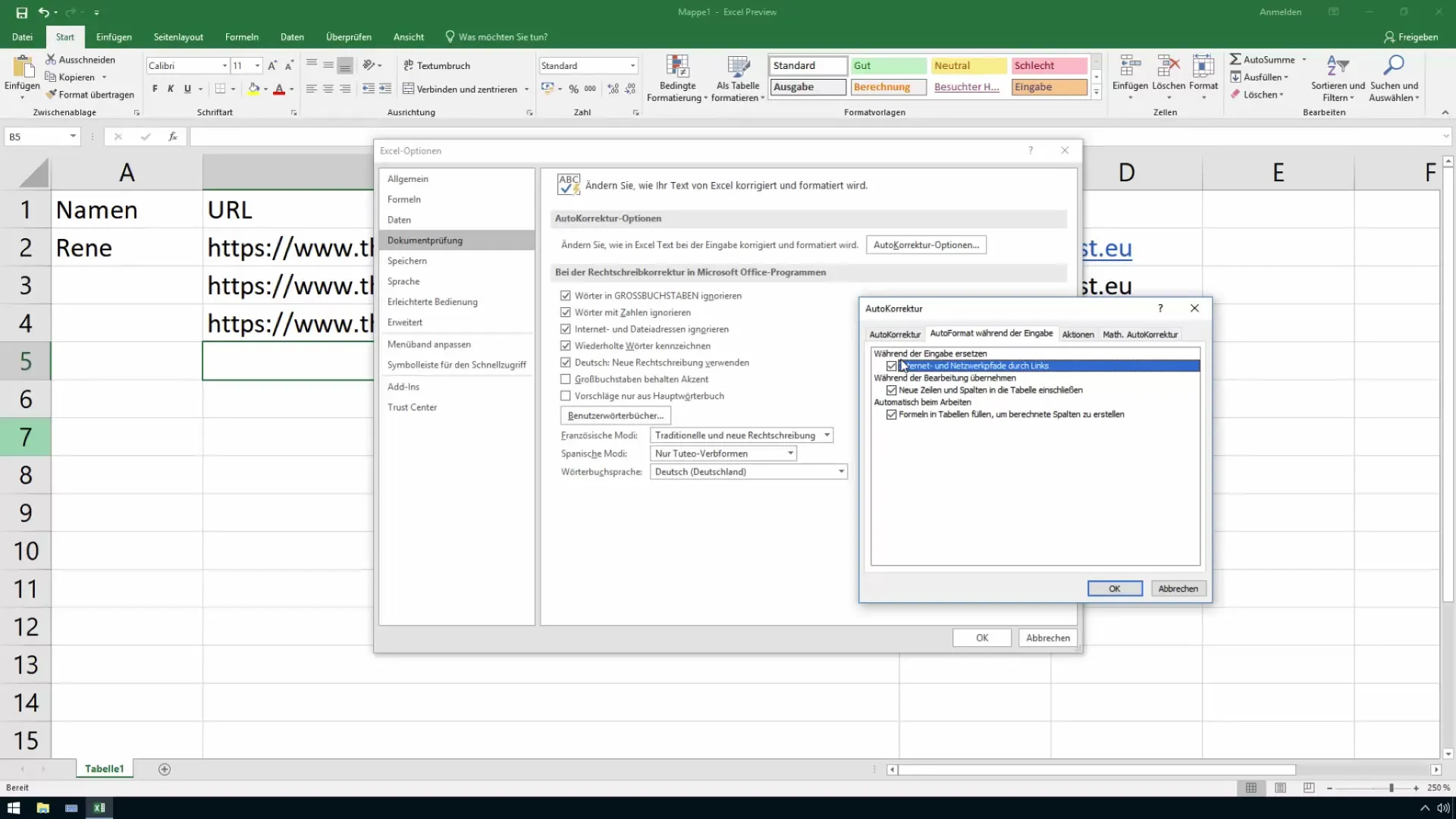
Editar un hipervínculo
Si deseas modificar un hipervínculo existente, haz clic en el enlace, abre el menú contextual y selecciona "Editar". Ahí puedes ajustar o eliminar el enlace.
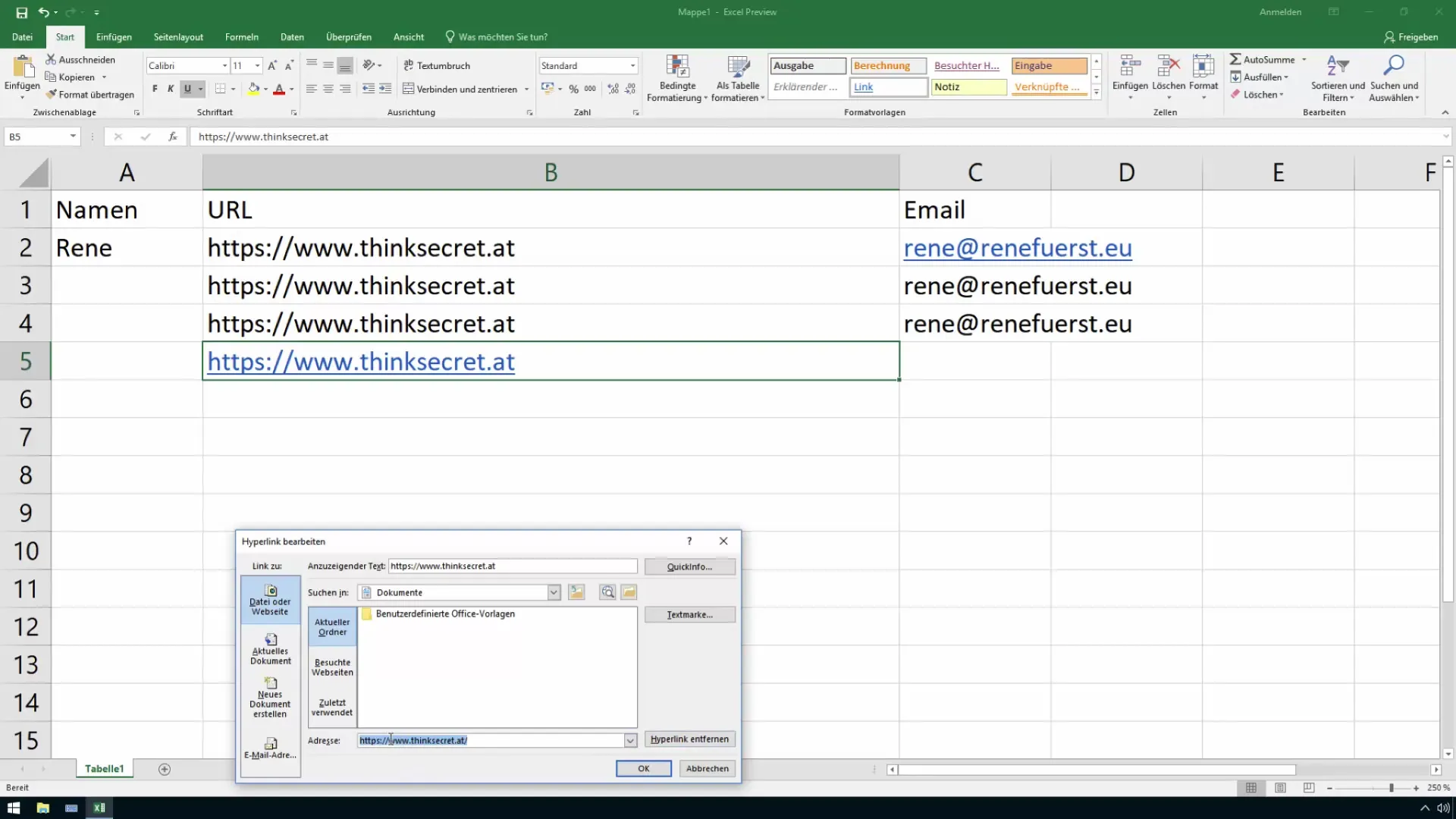
Resumen
En esta guía has aprendido cómo evitar y eliminar los hipervínculos automáticos en Excel, así como editar los hipervínculos existentes. Hay formas sencillas de desactivar esta función o trucos inteligentes para facilitar la entrada de URLs o direcciones de correo electrónico sin crear enlaces molestos.
Preguntas frecuentes
¿Cómo puedo desactivar los hipervínculos automáticos en Excel?Puedes hacerlo en las Opciones de Autocorrección al eliminar la marca de verificación de "Crear enlaces automáticamente".
¿Cómo elimino un hipervínculo existente en Excel?Haz clic con el botón derecho en el enlace y selecciona la opción "Eliminar enlace".
¿Puedo restablecer hipervínculos?Sí, puedes deshacer la creación de un hipervínculo con Ctrl + Z.
¿Existe un truco para evitar la creación de un hipervínculo?Sí, agrega un signo de comillas antes de la URL o dirección de correo electrónico que deseas ingresar.
¿Cómo vuelvo a activar la creación automática de enlaces?Ve a "Archivo", "Opciones", "Revisión de texto" y vuelve a habilitar las Opciones de Autocorrección.


